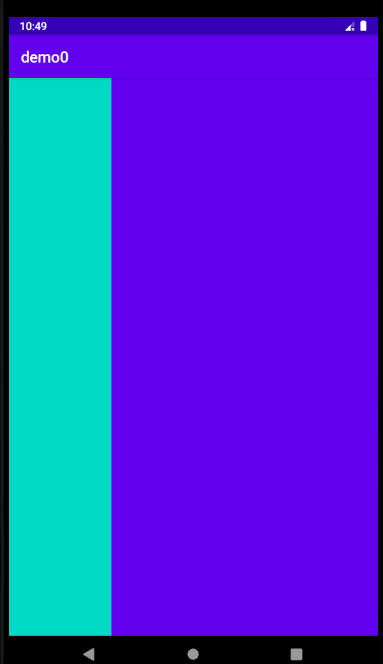Android中级——滑动分析
| 阿里云国内75折 回扣 微信号:monov8 |
| 阿里云国际,腾讯云国际,低至75折。AWS 93折 免费开户实名账号 代冲值 优惠多多 微信号:monov8 飞机:@monov6 |
Srcoll
Android坐标系
将屏幕左上角的顶点作为Android坐标系的原点向右为X轴正方向向下为Y轴正方向
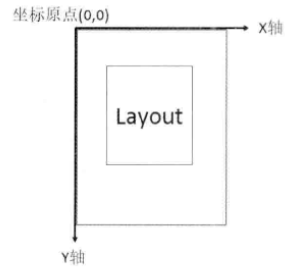
可通过如下方式获取控件在Android坐标系的(x, y)坐标
int[] location = new int[2];
getLocationOnScreen(location);
或通过
@Override
public boolean onTouchEvent(MotionEvent event) {
int x = (int) event.getRawX();
int y = (int) event.getRawY();
}
视图坐标系
描述子视图在父视图中的位置关系将父视图左上角作为坐标系原点
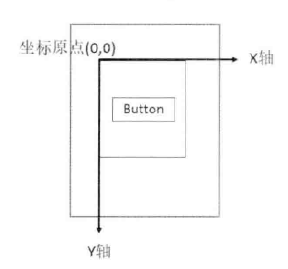
可通过如下方式获取控件在视图坐标系的(x, y)坐标
@Override
public boolean onTouchEvent(MotionEvent event) {
int x = (int) event.getX();
int y = (int) event.getY();
}
常见方法
View中获取坐标的方法有
- getTop()View顶边到其父布局顶边的距离
- getLeft()View左边到其父布局左边的距离
- getTop()View右边到其父布局左边的距离
- getTop()View底边到其父布局顶边的距离
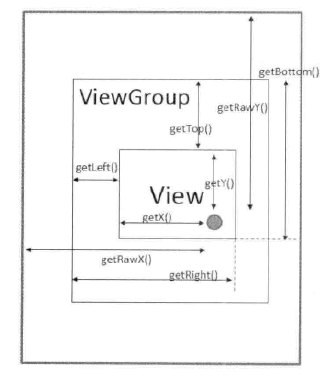
MotionEvent中获取坐标的方法有
- getX()点击事件距离控件左边的距离即视图坐标
- getX()点击事件距离控件顶边的距离即视图坐标
- getX()点击事件距离屏幕左边的距离即绝对坐标
- getX()点击事件距离控件顶边的距离即绝对坐标
实现滑动
基本思想是当触摸View时记下坐标当手指移动时记下移动后的坐标从而获取偏移量修改View的坐标不断重复实现滑动
layout()
布局如下
<?xml version="1.0" encoding="utf-8"?>
<LinearLayout xmlns:android="http://schemas.android.com/apk/res/android"
xmlns:tools="http://schemas.android.com/tools"
android:layout_width="match_parent"
android:layout_height="match_parent"
android:orientation="vertical"
tools:context=".MainActivity">
<com.demo.demo0.MyView
android:layout_width="100dp"
android:layout_height="100dp"
android:background="@color/colorPrimaryDark" />
</LinearLayout>
在View移动时计算偏移量并加到layout()方法中若使用绝对坐标每次都需重新设置初始坐标
public class MyView extends View {
private static final String TAG = MyView.class.getSimpleName();
private int lastX;
private int lastY;
public MyView(Context context) {
this(context, null);
}
public MyView(Context context, AttributeSet attrs) {
this(context, attrs, 0);
}
public MyView(Context context, AttributeSet attrs, int defStyleAttr) {
this(context, attrs, defStyleAttr, 0);
}
public MyView(Context context, @Nullable AttributeSet attrs, int defStyleAttr, int defStyleRes) {
super(context, attrs, defStyleAttr, defStyleRes);
}
@Override
public boolean onTouchEvent(MotionEvent event) {
int x = (int) event.getX();
int y = (int) event.getY();
/*int x = (int) event.getRawX();
int y = (int) event.getRawY();*/
switch (event.getAction()) {
case MotionEvent.ACTION_DOWN:
lastX = x;
lastY = y;
break;
case MotionEvent.ACTION_MOVE:
int offsetX = x - lastX;
int offsetY = y - lastY;
layout(getLeft() + offsetX,
getTop() + offsetY,
getRight() + offsetX,
getBottom() + offsetY);
/*lastX = x;
lastY = y;*/
break;
}
return true;
}
}
offsetLeftAndRight()和offsetTopAndBottom()
这两个方法只需传入偏移量效果与Layout()一样
offsetLeftAndRight(offsetX);
offsetTopAndBottom(offsetY);
LayoutParams
使用LayoutParams修改Margin加上偏移量效果同上
LinearLayout.LayoutParams layoutParams = (LinearLayout.LayoutParams) getLayoutParams();
layoutParams.leftMargin = getLeft() + offsetX;
layoutParams.topMargin = getTop() + offsetY;
setLayoutParams(layoutParams);
如上获取LayoutParams时需要根据父布局的类型或通过ViewGroup.MarginLayoutParams这样就无需考虑父布局
ViewGroup.MarginLayoutParams layoutParams = (ViewGroup.MarginLayoutParams) getLayoutParams();
layoutParams.leftMargin = getLeft() + offsetX;
layoutParams.topMargin = getTop() + offsetY;
scrollTo()与scrollBy()
- scrollTo(x, y) 表示移动到坐标点(x, y)
- scrollBy(dx, dy) 表示移动的增量为 dx、dy
但上面方法移动对象是控件的content
- 对于ViewGroupcontent是其所有子View
- 对于Viewcontent是其内容如TextView中的文本
故如果要移动View应该要调用其父类的scrollBy()
((View) getParent()).scrollBy(offsetX, offsetY);
但是如上无法得到想要的结果原因是scrollBy()移动的是屏幕的可视区域
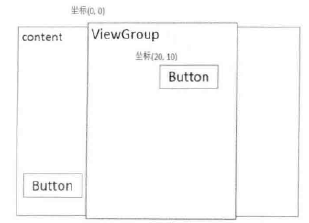
如上后面的矩形为画布中间的矩形则为屏幕的可视区域若调用scrollBy(20,10)则结果为可视区域向右下方移动而对于Button则是向左上方移动如下图
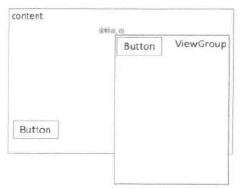
故在传入参数时应设置为负数才会使控件的content向正方向移动
((View) getParent()).scrollBy(-offsetX, -offsetY);
同理scrollTo()也是如此
Scroller
- 若在点击事件中使用scrollBy()或scrollTo()其会在瞬间完成
- 而ACTION_MOVE中会不断获取偏移量从而形成连续移动效果
- Scroller的出现就是为了实现平滑移动原理也是通过不断的偏移
public class MyView extends View {
private static final String TAG = MyView.class.getSimpleName();
private int lastX;
private int lastY;
private Scroller mScroller;
public MyView(Context context) {
this(context, null);
}
public MyView(Context context, AttributeSet attrs) {
this(context, attrs, 0);
}
public MyView(Context context, AttributeSet attrs, int defStyleAttr) {
this(context, attrs, defStyleAttr, 0);
}
public MyView(Context context, @Nullable AttributeSet attrs, int defStyleAttr, int defStyleRes) {
super(context, attrs, defStyleAttr, defStyleRes);
mScroller = new Scroller(context);
}
@Override
public boolean onTouchEvent(MotionEvent event) {
int x = (int) event.getX();
int y = (int) event.getY();
switch (event.getAction()) {
case MotionEvent.ACTION_DOWN:
lastX = x;
lastY = y;
break;
case MotionEvent.ACTION_MOVE:
int offsetX = x - lastX;
int offsetY = y - lastY;
((View) getParent()).scrollBy(-offsetX, -offsetY);
break;
case MotionEvent.ACTION_UP:
View viewGroup = (View) getParent();
mScroller.startScroll(
viewGroup.getScrollX(),
viewGroup.getScrollY(),
-viewGroup.getScrollX(),
-viewGroup.getScrollY());
invalidate();
break;
}
return true;
}
@Override
public void computeScroll() {
super.computeScroll();
if (mScroller.computeScrollOffset()) { //判断是否完成滑动
((View) getParent()).scrollTo(
mScroller.getCurrX(),
mScroller.getCurrY());
invalidate(); //computeScroll()会在draw()方法中调用通过不断重绘实现平滑移动
}
}
}
如上实现在ACTION_UP时将控件回归原位利用Scroller和computeScroll()通过不断获取当前滚动值调用scrollTo()实现平滑移动
VierDragHepler
如下实现在ViewGroup中将其2个子View分为Menu和Main当侧滑拖动Main时显示Menu
public class DragViewGroup extends FrameLayout {
private ViewDragHelper mViewDragHelper;
private View mMenuView, mMainView;
private int mWidth;
public DragViewGroup(Context context) {
this(context, null);
}
public DragViewGroup(Context context, AttributeSet attrs) {
this(context, attrs, 0);
}
public DragViewGroup(Context context, AttributeSet attrs, int defStyleAttr) {
super(context, attrs, defStyleAttr);
initView();
}
private void initView() {
mViewDragHelper = ViewDragHelper.create(this, callback);
}
@Override
protected void onFinishInflate() {
super.onFinishInflate();
mMenuView = getChildAt(0); //将传入的View分为Menu和Main
mMainView = getChildAt(1);
}
@Override
protected void onSizeChanged(int w, int h, int oldw, int oldh) {
super.onSizeChanged(w, h, oldw, oldh);
mWidth = mMenuView.getMeasuredWidth(); //获取Menu的宽度暂未使用
}
@Override
public boolean onInterceptTouchEvent(MotionEvent ev) {
//将事件拦截传给ViewDragHelper
return mViewDragHelper.shouldInterceptTouchEvent(ev);
}
@Override
public boolean onTouchEvent(MotionEvent event) {
//将触摸事件传给ViewDragHelper
mViewDragHelper.processTouchEvent(event);
return true;
}
private ViewDragHelper.Callback callback = new ViewDragHelper.Callback() {
@Override
public boolean tryCaptureView(View child, int pointerId) {
//指示哪个View可以被拖动为true则所有View都可
return mMainView == child;
}
//是否需要水平滑动为0则不需要当不需要处理padding时可直接返回left
@Override
public int clampViewPositionHorizontal(View child, int left, int dx) {
return left;
}
//是否需要垂直滑动同上
@Override
public int clampViewPositionVertical(View child, int top, int dy) {
return 0;
}
//拖动结束后调用
@Override
public void onViewReleased(View releasedChild, float xvel, float yvel) {
super.onViewReleased(releasedChild, xvel, yvel);
if (mMainView.getLeft() < 500) { //滑动距离不超过500菜单将回滚
mViewDragHelper.smoothSlideViewTo(mMainView, 0, 0);
} else {
//打开菜单
mViewDragHelper.smoothSlideViewTo(mMainView, 300, 0);
}
ViewCompat.postInvalidateOnAnimation(DragViewGroup.this);
}
};
@Override
public void computeScroll() {
if (mViewDragHelper.continueSettling(true)) {
ViewCompat.postInvalidateOnAnimation(this);
}
}
}
布局如下在内部放置2个不同颜色全屏的TextView
<?xml version="1.0" encoding="utf-8"?>
<LinearLayout xmlns:android="http://schemas.android.com/apk/res/android"
xmlns:tools="http://schemas.android.com/tools"
android:layout_width="match_parent"
android:layout_height="match_parent"
android:orientation="vertical"
tools:context=".MainActivity">
<com.demo.demo0.DragViewGroup
android:layout_width="match_parent"
android:layout_height="match_parent">
<TextView
android:id="@+id/menu"
android:layout_width="match_parent"
android:layout_height="match_parent"
android:background="@color/colorAccent" />
<TextView
android:id="@+id/main"
android:layout_width="match_parent"
android:layout_height="match_parent"
android:background="@color/colorPrimary" />
</com.demo.demo0.DragViewGroup>
</LinearLayout>
对其进行侧滑效果如图